Onde defino a altura da célula no Excel 2013?
Uma planilha do Excel, por padrão, consiste em linhas e colunas que contêm células do mesmo tamanho. Mas, ao começar a inserir dados nessas células, você descobrirá que seus dados nem sempre se ajustam às restrições de tamanho padrão dessas células. Para tornar os dados visíveis, você precisará ajustar os tamanhos das células.
Nosso artigo abaixo mostrará como modificar a altura de suas linhas, o que alterará a altura de todas as células contidas nessas linhas. As alturas das células individuais em uma linha não podem ser modificadas, a menos que você opte por mesclar uma célula com outras células ao seu redor. No entanto, isso pode ser problemático para muitos layouts de planilhas; portanto, continue com cuidado se optar por seguir esse caminho. Você pode aprender mais sobre a mesclagem de células aqui.
Definindo a altura da célula e da linha no Excel 2013
As etapas abaixo foram criadas especificamente para o Excel 2013, mas também são semelhantes em muitas versões anteriores do Excel.
As planilhas do Excel consistem em linhas horizontais e colunas verticais. Alturas de células individuais não podem ser ajustadas; você precisa alterar a altura de toda a linha, se desejar ajustar a altura de uma célula nessa linha.
Etapa 1: abra sua planilha no Microsoft Excel 2013.
Etapa 2: localize a linha que contém a célula que você deseja ajustar e clique no número da linha no lado esquerdo da janela.

Etapa 3: Clique com o botão direito do mouse no número da linha selecionada e clique na opção Altura da linha .
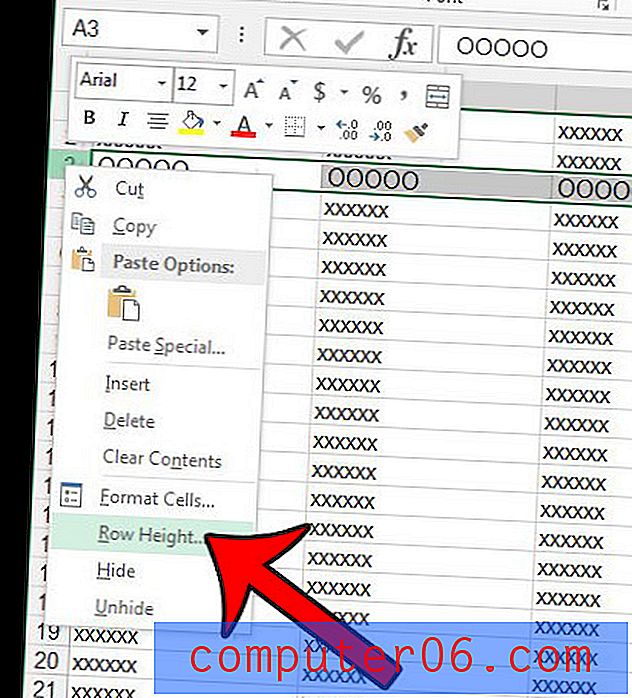
Etapa 4: digite a altura da linha desejada no campo e clique no botão OK . As alturas das linhas do Excel são medidas em tamanho de ponto; portanto, pode levar algumas tentativas de ajustar a altura da linha antes de encontrar a correta.
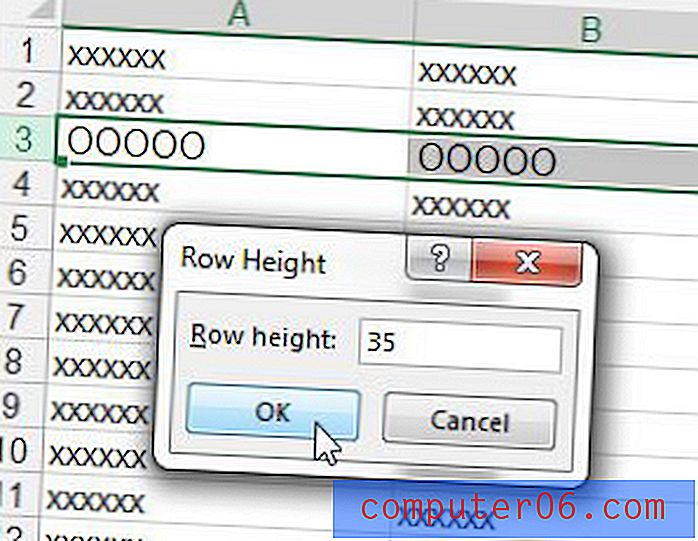
Observe que você também pode ajustar a altura de uma linha clicando na borda inferior do número da linha e arrastando-a para cima ou para baixo.

Você também pode alterar a altura de uma linha selecionada clicando na guia Início na parte superior da janela, clicando no botão Formatar na seção Células da faixa de opções e selecionando a opção Altura da linha .
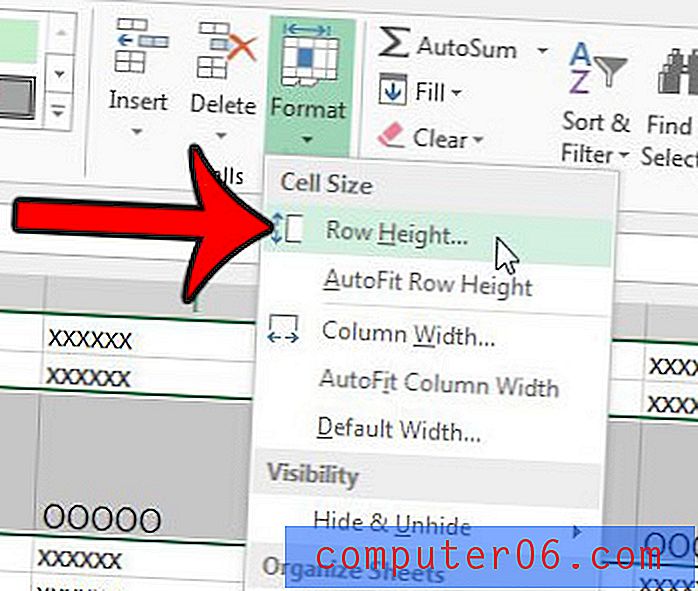
Existem várias linhas na planilha com o tamanho incorreto e você deseja redimensioná-las automaticamente para ajustar os dados contidos nas células? Aprenda a redimensionar automaticamente as linhas e economize algum tempo.



